Premiere 100+. 012 Как экспортировать сразу несколько клипов или несколько участков секвенции? Batch Exporting.
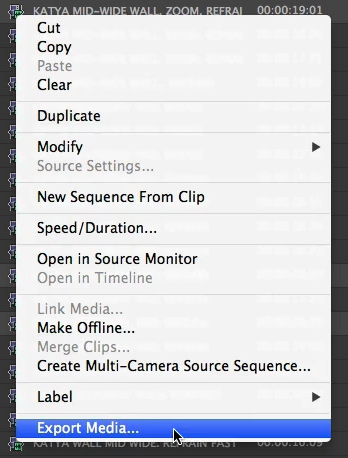 За последнее время мне пришло сразу несколько вопросов по поводу автоматического экспорта нескольких клипов из программы Premiere Pro.
За последнее время мне пришло сразу несколько вопросов по поводу автоматического экспорта нескольких клипов из программы Premiere Pro.
Подобная необходимость может возникнуть если Вы, например, создали множество subclip-ов и хотите либо показать их заказчику либо просто сохранить их отдельными файлами для работы в другом проекте. Или если вы смонтировали несколько вариантов определенной части проекта.
В новой версии Premiere Pro CC, в моем случае СС 2014 появилась замечательная функция, позволяющая экспортировать сразу множество клипов или subclip-ов прямо из окна проекта, где я могу выбрать все необходимые клипы или subclip-ы и просто нажать правой кнопкой мышки и выбрать Export Media. Появится диалог экспорта. Он немного отличается от обычного, но суть та же.
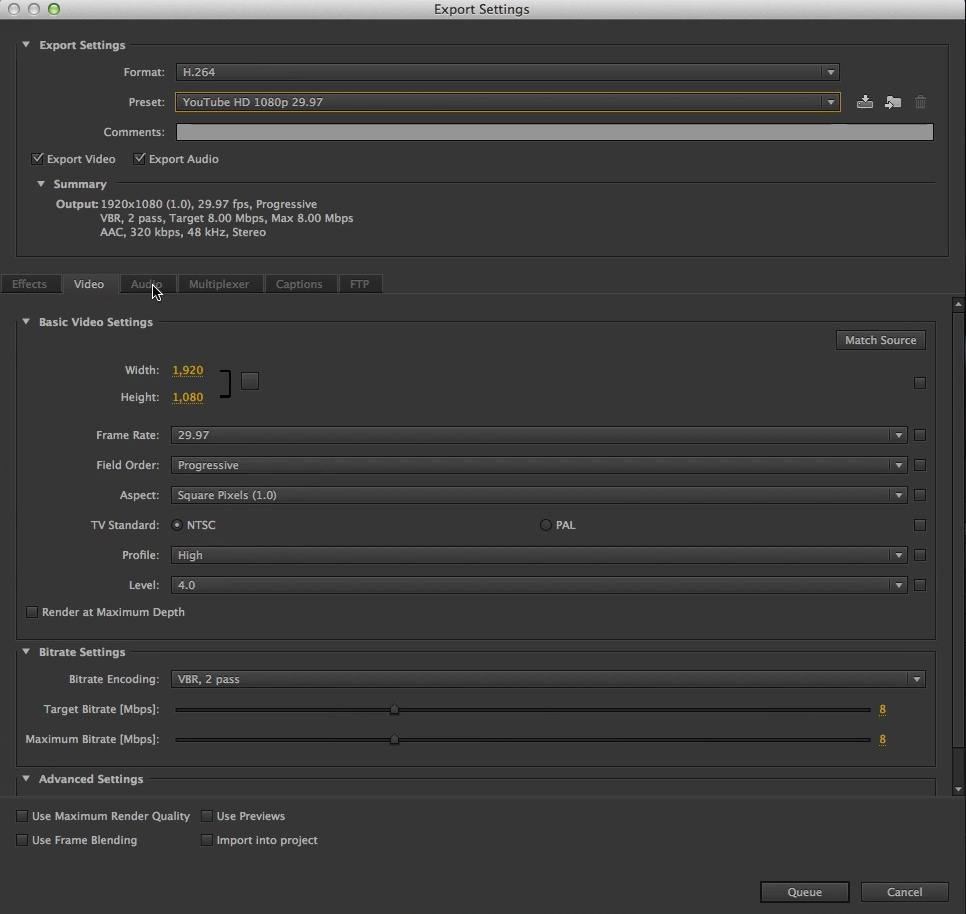
Я могу выбрать тот или иной пресет, и как обычно настроить конкретные параметры выводка как видео так и аудио. Затем я нажимаю на кнопку Queue внизу экрана и сразу же открывается окно программы Media Encoder, куда уже добавлены все выбранные мною клипы и subclip-ы.
И уже здесь я могу поменять параметры экспорта каждого из них более детально, например если в каком либо из моих клипов были поставлены in-out точки, то я могу экспортировать клип только внутри них. Также здесь я могу выбрать конкретную локацию экспорта.
Но что делать если у меня на линейке стоят уже смонтированные куски и я хочу добавить некоторые из них в очередь рендера. Тут к сожалению волшебства ожидать не стоит. в этом случае есть два варианта.
Первый и более быстрый — это для начала прокопировать рабочую секвенцию в окне проекта, в копии рабочей секвенции выделить смонтированный кусок, который необходимо отправить на пересчет и объединить его в Nested секвенцию. Далее повторить это действие столько раз сколько необходимо и затем можно выбрать в окне проекта нужные nested секвенции и также нажать правой кнопкой мышки и выбрать Export.
Появится окно программы Media Encoder, где также можно поменять настройки экспорта уже собранных nested секвенций.
Можно также не открываю Premiere Pro просто зайти в Media Encoder, в меню File выбрать Add Source, выбрать в появившемся окне проект Premiere Pro и затем в нем выбрать нужные секвенции и также настроить их.
И третий более традиционный способ — это по очереди выделять на линейке участки, которые необходимо экспортировать и затем добавлять их в очередь рендера в программу Media Encoder.
То есть сначала в проекте я ставлю in-out точки, затем нажимаю на сочетание клавиш cmd (ctrl)+ M. Появляется окно настройки экспорта. Внизу окна я выбираю в поле «Source Range» параметр «Sequence In-Out». Настраиваю какой именно файл я на выходе хочу получить в конце на Queue.
И выбранный только что кусок добавляется в Media Encoder.
После этого я могу вернуться в Premiere Pro и построить подобное действие столько раз, сколько необходимо.

